3 podłączenie kamery do sieci adsl, 4 podłączanie kamery przez router, 5 użytkownicy statycznego ip – Velleman CAMIP5N1 User manual User Manual
Page 111: 6 zastosowanie telefonu komórkowego, Wykrywanie i usuwanie usterek, Adres ip, Konfiguracja sieci, Brak obrazu, Wolny obraz
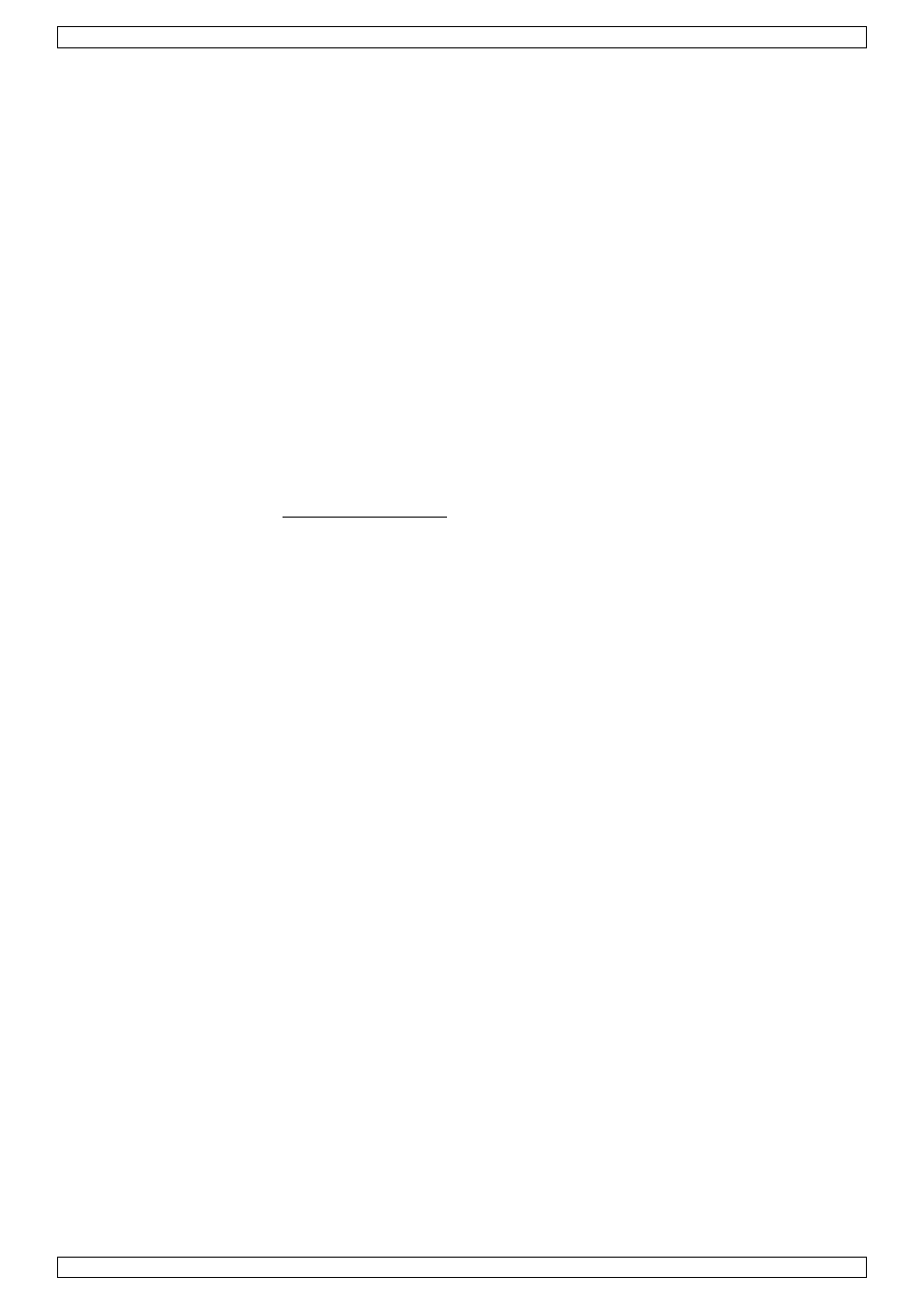
CAMIP5N1
V. 03 – 10/06/2013
111
©Velleman nv
12.3 Podłączenie kamery do sieci ADSL
1. Podłączyć kamerę do komputera. Najprostszym sposobem jest użycie routera. W razie braku routera
należy użyć kabla krosowego (niezałączony) do podłączenia kamery bezpośrednio do portu sieciowego
RJ45 komputera i ręcznie ustawić adresy IP na komputerze i kamerze.
2. Skonfigurować kamerę z narzędziem IP kamery (patrz wyżej).
3. Zalogować się do kamery jako administrator i skonfigurować Ustawienia ADSL (nazwę użytkownika +
hasło).
4. Skonfigurować Ustawienia usługi DDNS i kliknąć „Submit” (zastosuj).Kamera się zrestartuje.
5. Podłączyć kamerę bezpośrednio do modemu ADSL. Jest ona teraz dostępna przez internet przy
wprowadzeniu domyślnej nazwy w przeglądarce internetowej.
Uwaga: ustawić opcję Report ADSL IP by mail w menu Ustawień poczty elektronicznej, aby otrzymać
mailem adres IP kamery.
12.4 Podłączanie kamery przez router
1. Podłączyć kamerę do sieci LAN i skonfigurować ją z narzędziem IP kamery (patrz wyżej).
2. Zalogować się do kamery jako administrator i skonfigurować Ustawienia usługi DDNS.
3. Kliknąć „Submit” (zastosuj), aby zrestartować kamerę.
Kamera jest teraz dostępna przez internet poprzez wprowadzenie nazwy domeny w przeglądarce internetowej.
12.5 Użytkownicy statycznego IP
Przy stosowaniu wyłącznie stałych adresów IP, usługa DDNS nie jest wymagana. Istnieją dwa sposoby na
znalezienie statycznego adresu IP kamery w sieci WAN:
Podłączyć komputer do tego samego połączenia co kamera i otworzyć stronę internetową z informacją o
używanym adresie IP (np. www.whatismyip.com).
Zalogować się do routera i przejrzeć stronę statusu w celu znalezienia adresu IP sieci WAN. Aby połączyć się
z IP kamery, należy w pasku adresu przeglądarki wprowadzić adres IP sieci WAN routera, a następnie
numer portu, do którego kamera jest podłączona (np. http://116.25.51.115:85/). Upewnić się, czy UPnP
jest włączony lub czy kamera została dodana do wirtualnej listy mapowania routera.
12.6 Zastosowanie telefonu komórkowego
Kamerę IP można podłączyć do smartfona. Wielu postronnych producentów oferuje kompatybilne
oprogramowanie. Przykładem może być oprogramowanie „IP Cam Viewer”, dostępne w sklepach iTunes i
Google Play. Po instalacji wystarczy wprowadzić zewnętrzną nazwę hosta, port IP, nazwę użytkownika i hasło,
aby przeglądać obrazy na smartfonie.
13. Wykrywanie i usuwanie usterek
Adres IP
Należy zawsze upewnić się, czy kamera znajduje się w tej samej podsieci (masce podsieci) co komputer
używany do jej konfiguracji.
Konfiguracja sieci
Sprawdzić, czy oprogramowanie serwera HTTP zostało skonfigurowane i działa prawidłowo.
Jeśli kamera jest chroniona zaporą sieciową (firewall), należy się upewnić, czy oprogramowanie zapory
umożliwia połączenia wejściowe z portem 80. Jeśli nie, należy zastosować port alternatywny. To samo
dotyczy określonych programów antyspamowych i antywirusowych.
Jeśli kamera znajduje się za kablem/DSL routera, należy odpowiednio skonfigurować przekierowanie
portów. W celu uzyskania informacji należy odwołać się do instrukcji obsługi routera.
Brak obrazu
Obraz transmitowany jest za pomocą kontrolki ActiveX. W przypadku nieprawidłowej instalacji kontrolki,
obraz nie jest wyświetlany.
Podczas instalacji programu IP Camera Tool, jednocześnie instalowana jest kontrolka ActiveX. W
przeciwnym wypadku należy pobrać kontrolkę przez internet i dokonać ustawień zabezpieczeń przeglądarki,
aby zawartość ActiveX została zaakceptowana.
Wolny obraz
Szybkość klatek wyświetlanego obrazu zależy od szeregu czynników zewnętrznych, np.:
przepustowości sieci
wydajności komputera i ustawień wyświetlacza
liczby gości przeglądających obraz z kamery w tym samym czasie
wyposażenia sieci (np. używanie przełącznika zamiast koncentratora w przypadku wielu kamer IP).
